淘宝助理上传数据包的详细介绍
时间:2022-10-26 16:56
今天小编就带大家来共同学习淘宝助理上传数据包的详细介绍,希望可以帮助到有需要的小伙伴哦,下面就是详细完整的操作步骤。
淘宝助理上传数据包的详细介绍

我们需要先打开淘宝助理软件
一、导出CSV文件
淘宝助理导出CSV支持3种快捷的方式:导出勾选宝贝、导出本分组宝贝、导出所有宝贝;(以导出勾选宝贝为例)
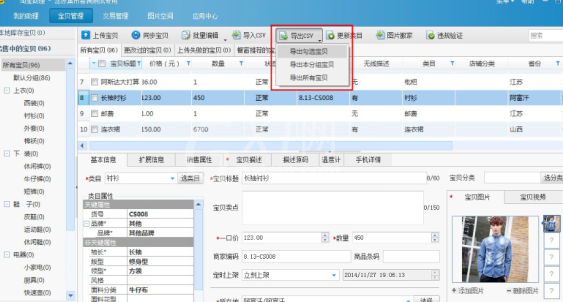
然后勾选需要导出的宝贝,然后点击“导出CSV”按钮,选择“导出勾选宝贝”。
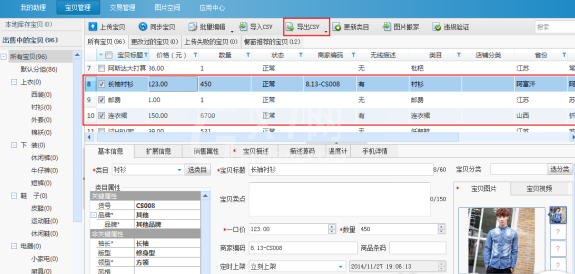
接着选择导出的目录,然后填写对应的文件名称,点击“保存“按钮。
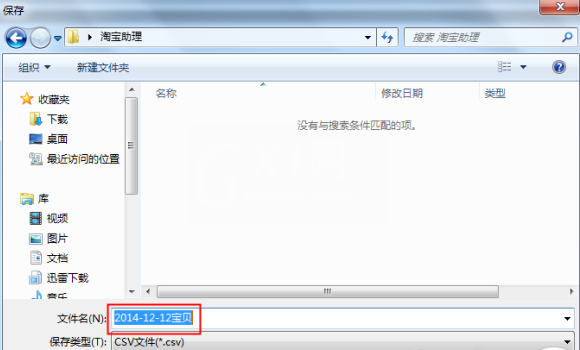
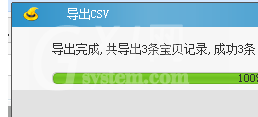
保存成功后会生成一个.csv文件和一个同名的文件夹。(比如文件名为“自定义文件名字.CSV”,那么会在相同的目录下会有一个同名的“自定义文件名字”文件夹,此文件夹是保存CSV文件中的图片信息等)
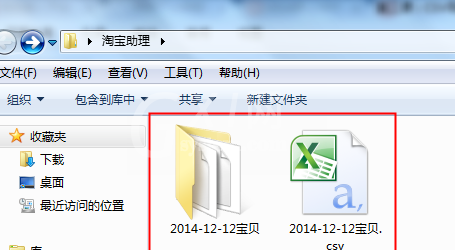
二、导入CSV文件
1、选择导入助理中的分类(以本地库存宝贝-所有宝贝为例),点击“导入CSV“按钮。
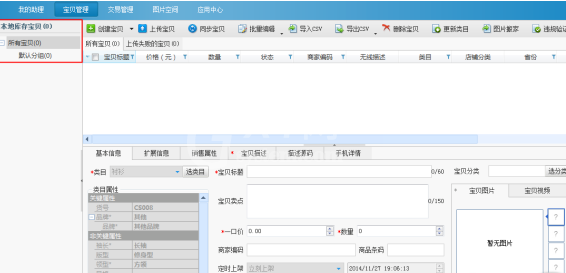
2、选择需要导入的CSV文件,确保同一路径下有同名的文件夹,不然部分数据会丢失,然后点击打开。
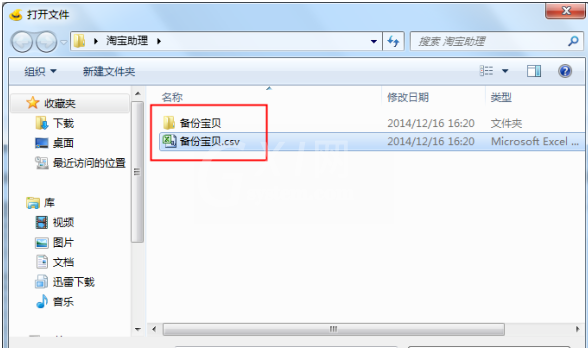
3、宝贝就导入成功了,非常方便。
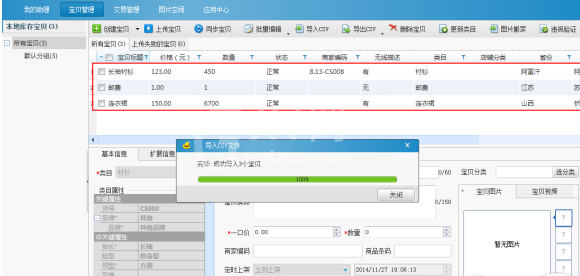
相信你们看完上文描述的淘宝助理上传数据包的详细操作步骤,应该都明白了吧!



























